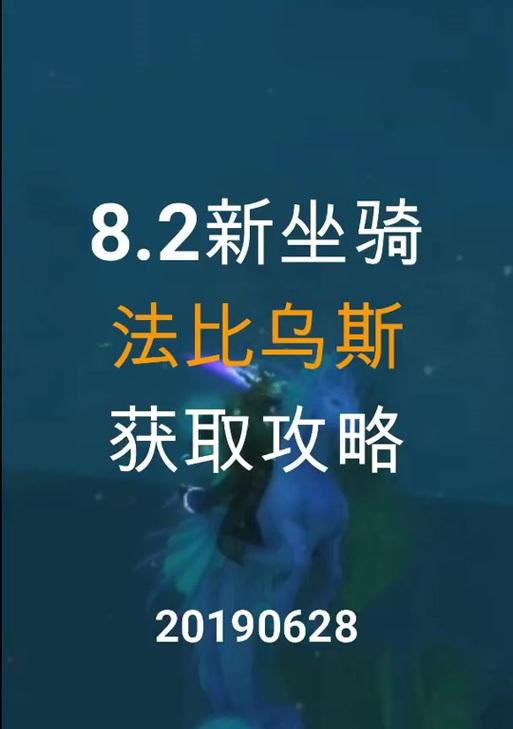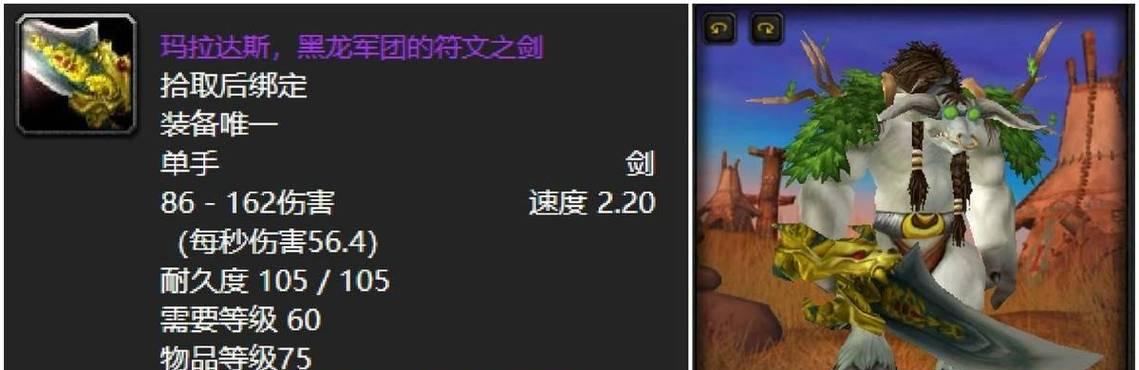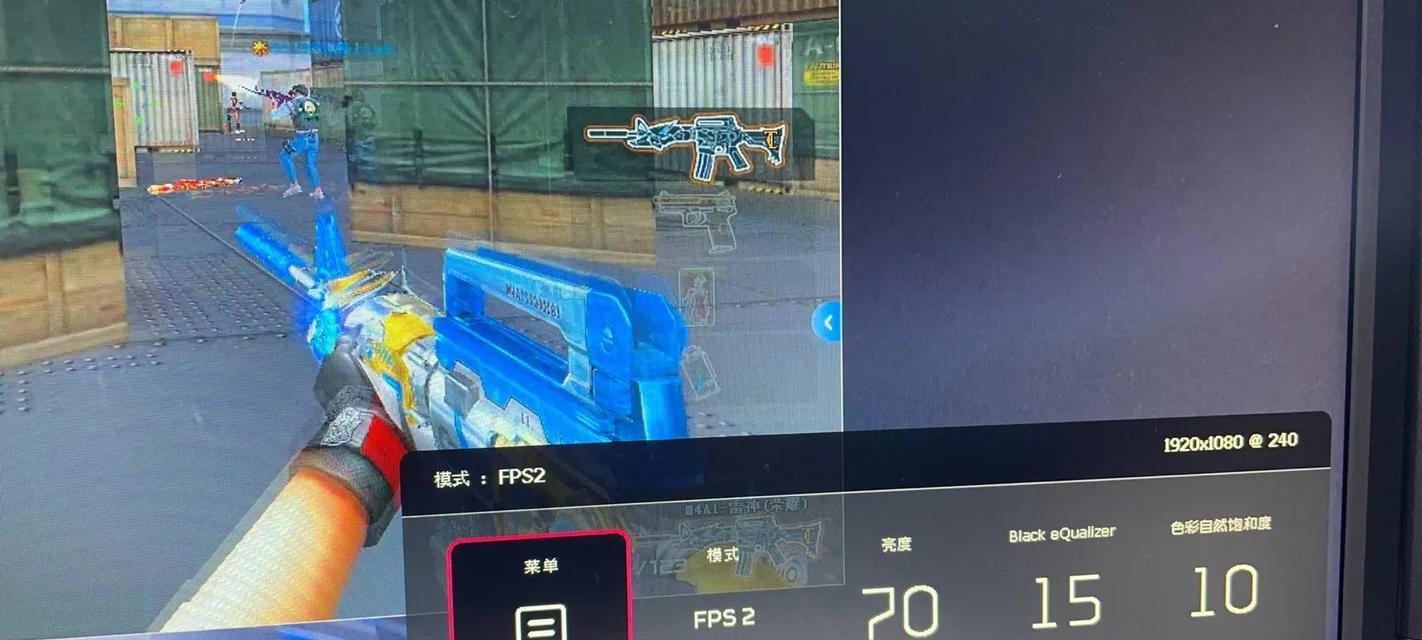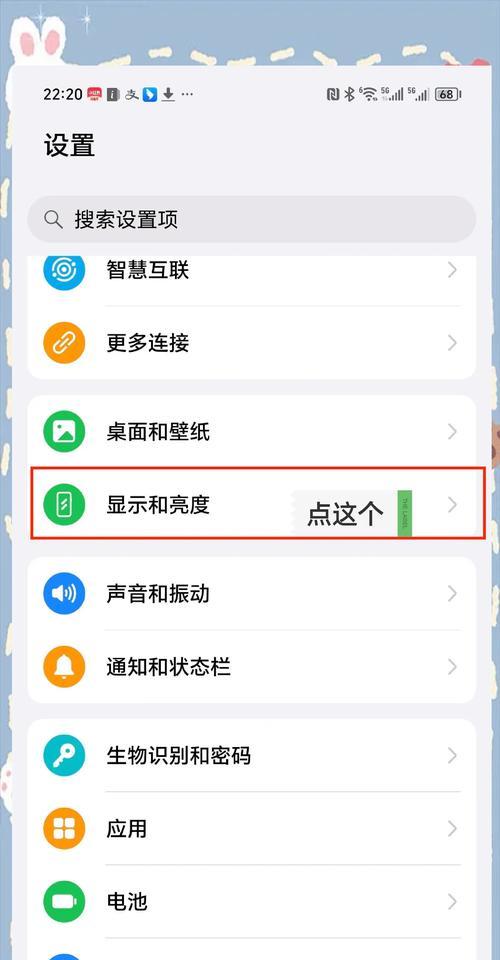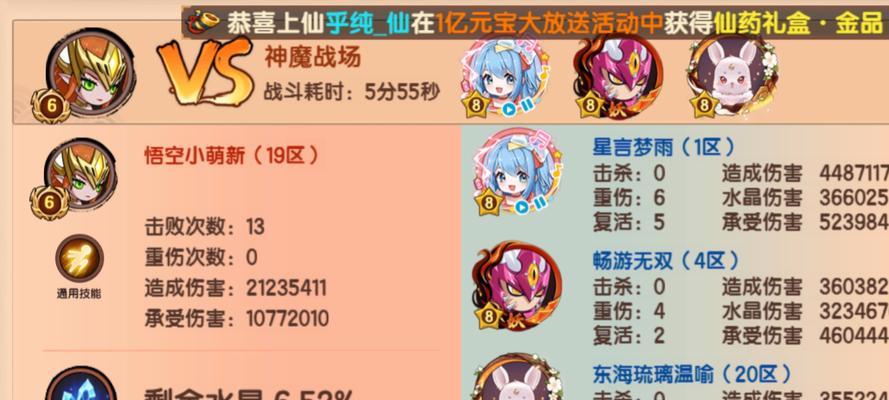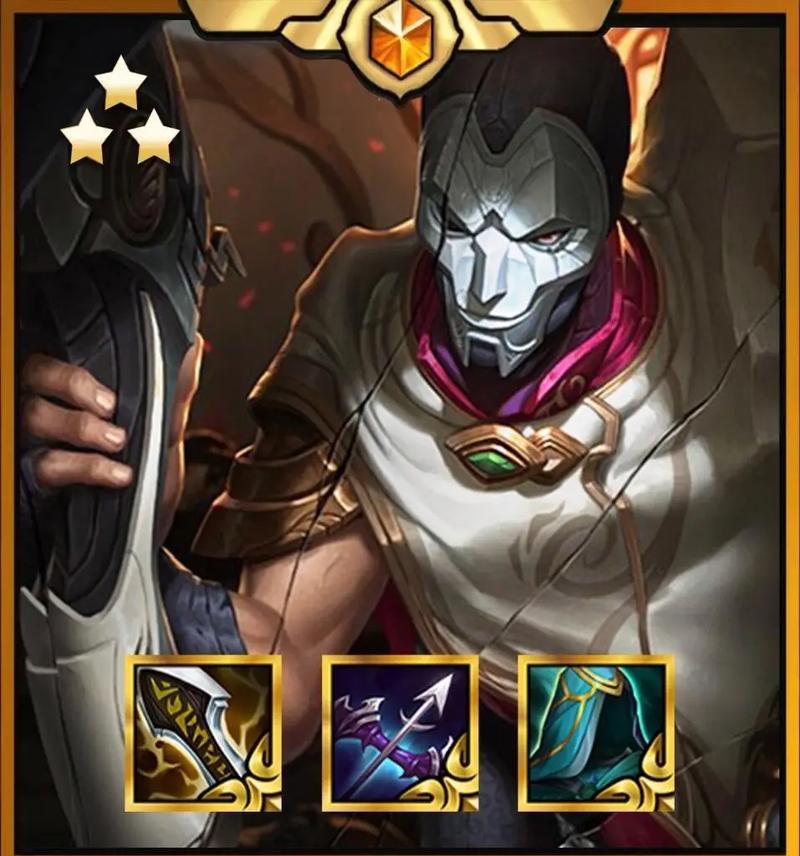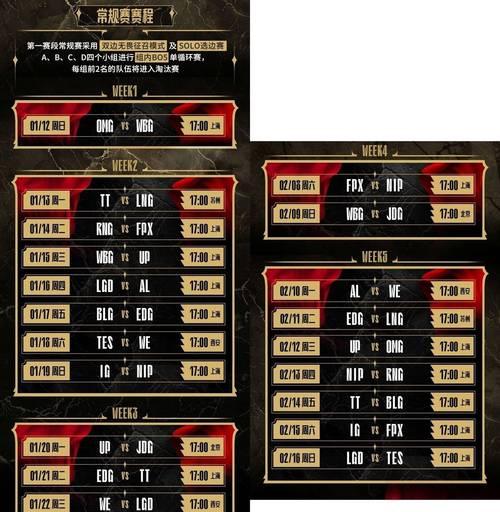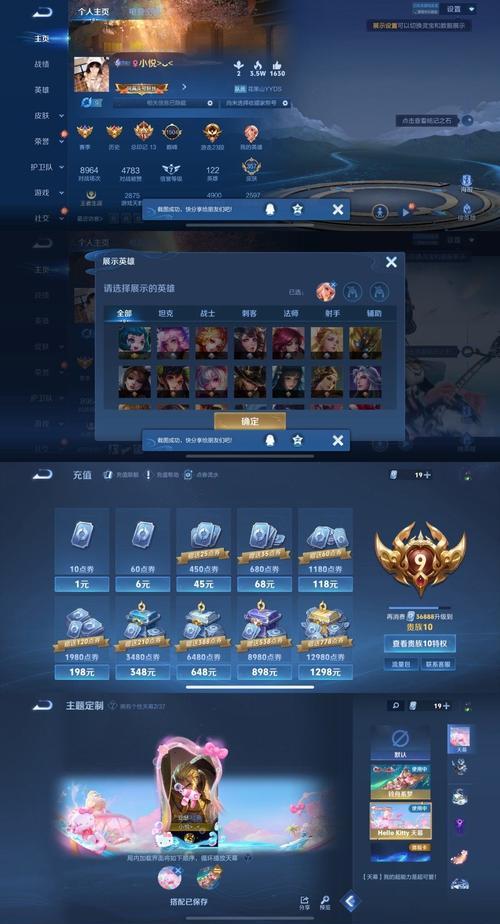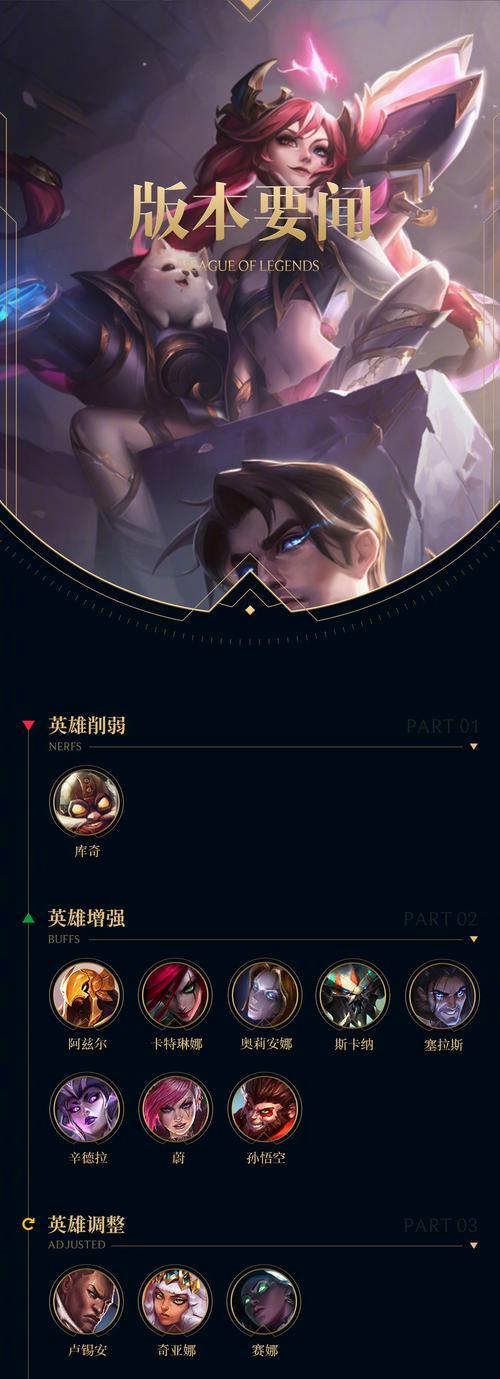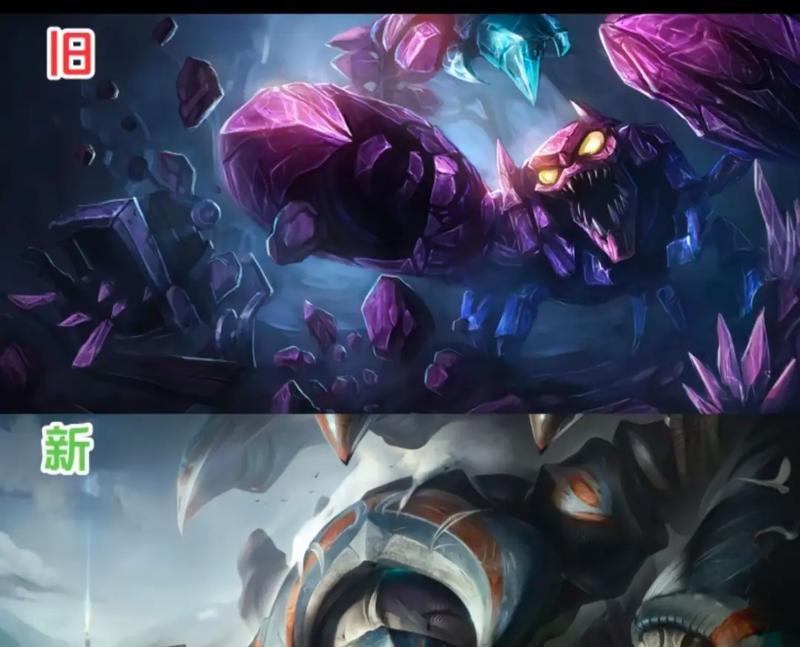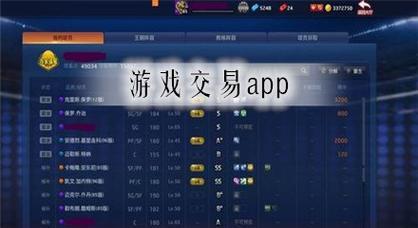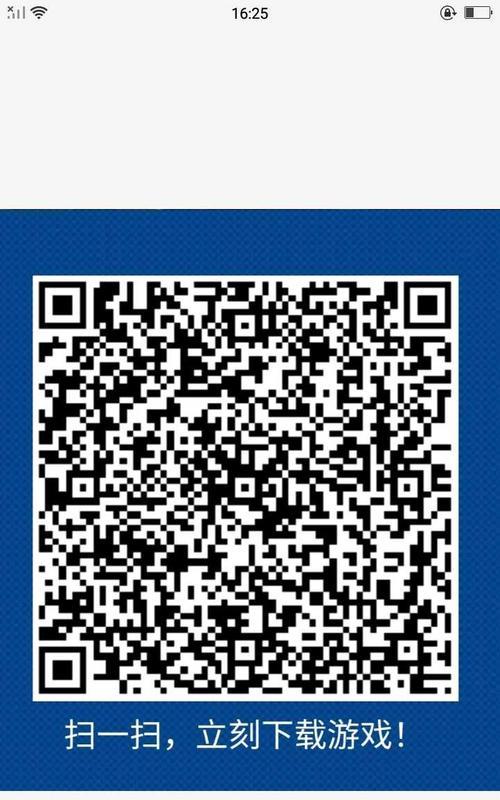魔兽世界界面无法更新时应该采取哪些步骤?
- 游戏百科
- 2025-04-13
- 6
作为一款风靡全球的多人在线角色扮演游戏,魔兽世界(WorldofWarcraft,简称WoW)以其丰富的游戏内容和精致的画面吸引着无数玩家。而游戏界面的更新是保证玩家获得最佳游戏体验的重要环节。然而,不少玩家在进行魔兽世界界面更新时可能会遇到无法更新的问题。本文将详细介绍在界面无法更新时,玩家应该采取哪些步骤来解决这一问题。
确认网络连接稳定性
步骤一:检查网络连接
首先检查你的网络连接是否稳定,不稳定或者断线的网络是界面更新失败的常见原因之一。重启路由器、检查网卡驱动程序以及确认网络服务提供商没有问题,都有助于保证网络的流畅性。

游戏客户端设置检查
步骤二:验证魔兽世界客户端完整性
登录到暴雪战网客户端,右键点击魔兽世界图标,选择“选项”,然后进入“扫描与修复”,让系统自动检查和修复游戏文件。这个步骤可以解决因文件损坏导致更新失败的问题。
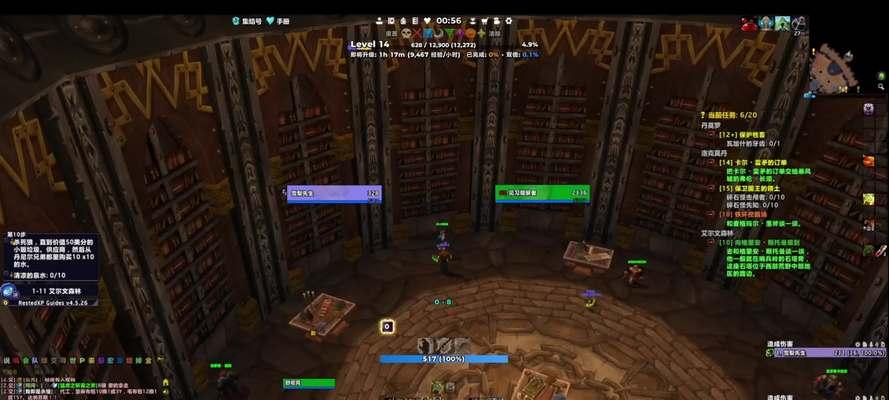
更新暴雪战网
步骤三:升级暴雪战网客户端
如果战网客户端存在版本过旧的问题,更新至最新版本也是解决界面不更新的一种方法。通常在启动战网客户端时,如果有新版本,系统会自动提示进行升级。
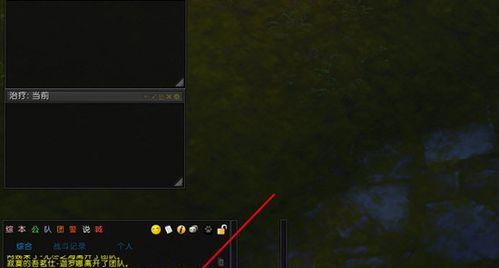
管理好系统文件和临时文件夹
步骤四:管理系统文件及临时文件
关闭所有可能影响更新的后台程序,并清理Windows临时文件夹和暴雪战网下载缓存。可以使用系统的磁盘清理工具(在运行中输入`cleanmgr`),选择您的系统盘后,按提示清理相应的临时文件。
手动更新魔兽世界
步骤五:手动下载更新文件
暴雪战网支持手动下载更新文件。选择魔兽世界,进入“选项”,点击“查看下载”,在这里你可以下载最新的更新补丁,并手动安装到游戏目录下。
运行兼容模式或管理员模式
步骤六:以兼容模式或管理员模式运行战网
在战网图标上点击右键,选择属性,然后找到“兼容性”选项卡,勾选“以兼容模式运行”,选择Windows7或者更早的版本。以管理员权限运行战网客户端也可以解决权限不足导致的更新问题。
系统文件检查和系统更新
步骤七:检查并更新系统文件
使用系统自带的文件检查工具(如Windows系统中的`sfc/scannow`命令)来修复可能损坏的系统文件。确保您的操作系统是最新版本,可以打开“设置”>“更新和安全”>“Windows更新”进行检查。
联系官方技术支持
步骤八:寻求官方技术支持
如果以上步骤均无法解决问题,那么可以联系官方技术支持。前往魔兽世界官方论坛或者社区发帖求助,或者联系暴雪客服,他们能为你提供专业的解决方案。
通过遵循上述步骤,大多数玩家都能顺利解决魔兽世界界面无法更新的问题。若问题依旧存在,建议玩家们及时更新操作系统,或者是考虑升级硬件设备,特别是硬盘空间、内存(RAM)等。
在解决更新问题的过程中,请记得保持耐心和细致。在每个步骤中,充分理解和执行每项检查的背后原因,可以提高解决问题的效率。不要忘记在更新或修复过程中备份游戏数据,以防万一。希望本文能够帮助你快速回到魔兽世界的奇妙旅程中。
结语
魔兽世界作为一款复杂且庞大的游戏,其更新过程自然也会遇到各种挑战。以上提供的方法希望能帮助玩家在遇到界面无法更新时找到一种明确的解决方案。如果以上方法还不能解决问题,或许就到了寻求专业技术人员帮助的时候了。希望每一位玩家都能在艾泽拉斯世界中享受自己的游戏时光。
版权声明:本文内容由互联网用户自发贡献,该文观点仅代表作者本人。本站仅提供信息存储空间服务,不拥有所有权,不承担相关法律责任。如发现本站有涉嫌抄袭侵权/违法违规的内容, 请发送邮件至 3561739510@qq.com 举报,一经查实,本站将立刻删除。!
本文链接:https://www.uzhan365.com/article-9188-1.html